Επιλύστε το σφάλμα Το αρχείο iTunes Library.itl είναι κλειδωμένο στο iTunes
Επιλύστε ένα σφάλμα Apple iTunes που λέει ότι το αρχείο iTunes Library.itl είναι κλειδωμένο, σε κλειδωμένο δίσκο ή δεν έχετε άδεια εγγραφής για αυτό το αρχείο.

Η ζωή είναι θαυμάσια; είναι γεμάτο γεγονότα, ανθρώπους και τέχνη. Ξυπνάς κάθε μέρα σκεπτόμενος τι θα κάνεις με τη μέρα σου. Μερικές φορές, μπορεί να είναι συντριπτική. Είτε είναι έργα εργασίας, συσκέψεις, αναθέσεις κολεγίου, δείπνα ή οικογενειακές εκδηλώσεις, προκύπτουν πολλά πράγματα που μπορεί να είναι δύσκολο να τα αντιμετωπίσεις.
Για αυτό είναι η τεχνολογία. Επιτρέψτε μου να σας παρουσιάσω το Google Keep. Με αυτήν την υπέροχη εφαρμογή, δεν θα ξεχάσετε ποτέ καμία επερχόμενη εκδήλωση με τη βοήθεια της λειτουργίας «Υπενθύμιση». Θα σας δείξουμε πώς να κυριαρχήσετε αυτό το ισχυρό εργαλείο.
Το Google Keep είναι μια εφαρμογή παραγωγικότητας που ειδικεύεται στην οργάνωση εργασιών, σημειώσεων και πρόχειρων. Αναπτύχθηκε από τον υπερμεγέθη τεχνολογικό κολοσσό, την Google. Το Google Keep κυκλοφόρησε στις 20 Μαρτίου 2013. Είναι διαθέσιμο με τη μορφή εφαρμογών για κινητά σε Android και iOS. Διατίθεται επίσης με τη μορφή διαδικτυακής εφαρμογής.
Η κύρια διεπαφή χρήστη της εφαρμογής ιστού Google Keep είναι κομψή και μινιμαλιστική. Οι κύριες λειτουργίες βρίσκονται στην πιο αριστερή καρτέλα (κάθετη), προσθέτοντας νέες σημειώσεις στο μεσαίο επάνω μέρος και οι σημειώσεις που δημιουργήσατε θα εμφανίζονται στο κέντρο της οθόνης, ενώ οι ρυθμίσεις και οι επιλογές προβολής είναι διαθέσιμες στην επάνω δεξιά γωνία. Συνολικά, το UI είναι κρυστάλλινο και διαισθητικό.
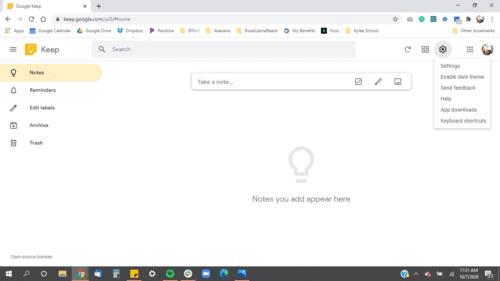
Θα σας καθοδηγήσουμε σε μερικές από τις λειτουργίες του, ξεκινώντας από το πιο σημαντικό.
Η υπενθύμιση είναι ένα εργαλείο που επιτρέπει στο Google Keep να σας υπενθυμίζει τις σημειώσεις που έχετε γράψει με βάση τις παραμέτρους ώρας και ημερομηνίας που επιλέξατε. Μπορείτε να προσθέσετε υπενθυμίσεις κάνοντας μια νέα σημείωση στην καρτέλα "Υπενθυμίσεις" ή πατήστε αυτό το μικρό κουμπί κουδουνιού στο κάτω αριστερό μέρος της καρτέλας σημείωσης.
Ας υποθέσουμε ότι δημιουργήσατε μια απλή σημείωση λέγοντας, "μην ξεχάσετε να αγοράσετε το γάλα" και το ρυθμίσατε στις 4 μ.μ. Η σημείωση θα δημιουργηθεί στην ενότητα «Υπενθυμίσεις», με την ένδειξη «Επερχόμενη». Μόλις γίνει 4 μ.μ., ενεργοποιείται η υπενθύμιση και το τηλέφωνό σας θα κουδουνίσει. Η σημείωση θα επισημανθεί ως "Ενεργοποιήθηκε" και θα μετακινηθεί στην ενότητα "Σημειώσεις", οπότε όταν ανοίξετε την εφαρμογή, θα είναι εκεί για να σας ενημερώσει και εναπόκειται σε εσάς να την ελέγξετε.
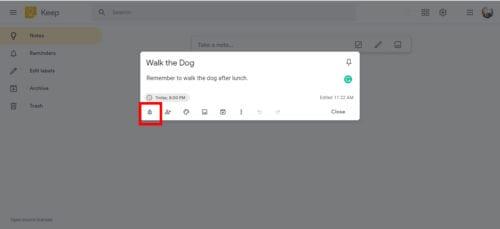
Το Google Keep προσφέρει έναν αρκετά εκτεταμένο αριθμό επιλογών που μπορείτε να βελτιστοποιήσετε. Μπορείτε να επιλέξετε την ημερομηνία σε ένα μίνι ημερολόγιο, μπορείτε να επιλέξετε την ώρα από ορισμένες προεπιλεγμένες προεπιλογές ή να επιλέξετε την επιλογή "Προσαρμογή" ώρας.
Η λειτουργία επανάληψης σάς επιτρέπει να επιλέξετε πώς και πότε θα επαναληφθεί η υπενθύμιση. Εάν κάνετε κλικ στο "προσαρμογή", θα εμφανιστούν επιλογές όπως αυτές:
Εάν είστε πρωινός άνθρωπος, μπορεί να εκνευριστείτε όταν βλέπετε το προεπιλεγμένο πρόγραμμα "Πρωινό" να έχει οριστεί στις 8 π.μ., ενώ ξυπνάτε στις 4 π.μ. κάθε μέρα. Για να προσαρμόσετε την προεπιλεγμένη ώρα, πρέπει να μεταβείτε στις "Ρυθμίσεις" και να αναζητήσετε την καρτέλα "Προεπιλογές υπενθύμισης". Υπάρχουν 3 προεπιλογές υπενθύμισης, οι οποίες είναι το πρωί, το απόγευμα και το βράδυ. Μπορείτε να αλλάξετε την ώρα κάθε προεπιλογής για να ταιριάζει στις ανάγκες σας.
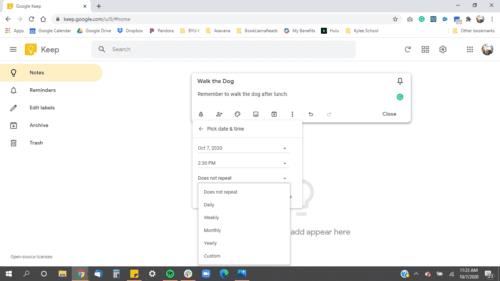
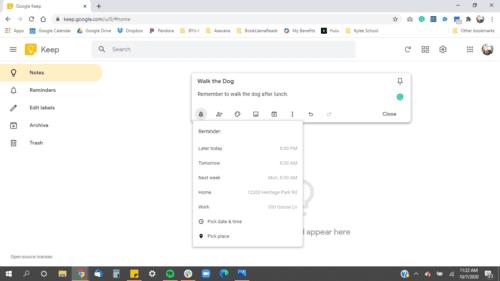
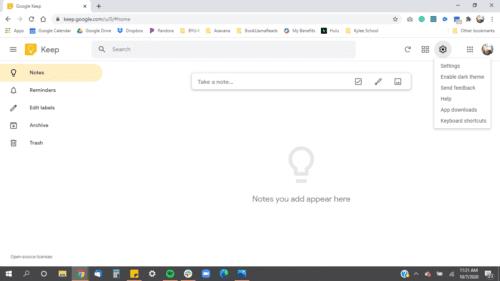
Οι ετικέτες χρησιμοποιούνται για την ταξινόμηση και την κατηγοριοποίηση των σημειώσεων σας. Μπορείτε να προσθέσετε μια ετικέτα σε μια σημείωση κάνοντας κλικ στο εικονίδιο με τις τρεις κουκκίδες και, στη συνέχεια, μεταβείτε στην επιλογή "προσθήκη ετικέτας" ή δημιουργήστε ένα hashtag με το όνομα της ετικέτας που επιθυμείτε στο τέλος των σημειώσεων σας.
Μπορείτε επίσης να ταξινομήσετε τις ετικέτες τοποθετώντας αριθμούς μπροστά από την πραγματική ετικέτα. Για παράδειγμα, όπως φαίνεται παραπάνω, εάν θέλετε το "Work" να βρίσκεται στην κορυφή, μπορείτε να το αλλάξετε σε "1 - Work".
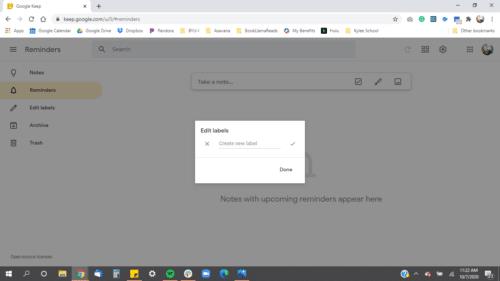
Όταν έχετε πολλές σημειώσεις, μερικές φορές είναι δύσκολο να παρακολουθήσετε ποια είναι πιο σημαντική ή πιο πρόσφατη από τις άλλες. Το αρχείο σάς επιτρέπει να "κρύψετε" τις σημειώσεις από την κύρια καρτέλα "Σημειώσεις", ώστε να μπορείτε να εστιάσετε σε ό,τι είναι σημαντικό ή να διατηρήσετε μια καθαρή διεπαφή χρήστη που είναι πιο φιλόξενη. Μια χρήσιμη συμβουλή για την γρήγορη αρχειοθέτηση των σημειώσεων σας είναι να τοποθετήσετε τον δείκτη του ποντικιού στη σημείωση που θέλετε και, στη συνέχεια, απλώς πατήστε E.
Ο Κάδος Απορριμμάτων είναι το μέρος όπου πηγαίνουν όλες οι διαγραμμένες σημειώσεις σας. Είναι χρήσιμο όταν διαγράψατε κατά λάθος μια σημαντική σημείωση ή απλώς κοιτάζετε τη διαδρομή των εβδομαδιαίων σημειώσεων σας.
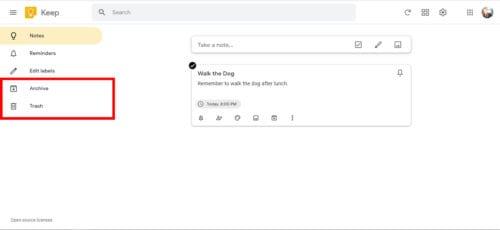
Ακολουθούν μερικές συμβουλές για να βελτιώσετε τις οργανωτικές σας δεξιότητες στο Google Keep
Βάλτε χρώματα στις σημειώσεις σας, ειδικά στις ετικέτες. Αντιστοιχίστε διαφορετικά χρώματα σε διαφορετικές ετικέτες για να ξεχωρίζει και να θυμάται εύκολα.
Ένας ακατάστατος χώρος εργασίας προσφέρει ηρεμία. Προσπαθήστε να αρχειοθετήσετε τις περισσότερες σημειώσεις σας και επικεντρωθείτε σε μερικές βασικές σημειώσεις. Χρησιμοποιήστε το πλήκτρο E για γρήγορη αρχειοθέτηση σημειώσεων.
Επωφεληθείτε από την απρόσκοπτη λειτουργία του Google Keep κρατώντας σημειώσεις για οποιοδήποτε gadget κρατάτε. Android, τηλέφωνα Apple, Chromebook, φορητοί υπολογιστές. Το Google Keep θα συγχρονίσει αυτόματα όλες τις σημειώσεις σας και σας δίνει τη δυνατότητα να επεξεργάζεστε και να προβάλλετε σημειώσεις σε διαφορετικές πλατφόρμες.
Η Google, ως μια καθιερωμένη εταιρεία τεχνολογίας, προσφέρει διάφορες συμβατότητες σε άλλες εφαρμογές, όπως το Google Assistant και τα Έγγραφα Google. Μπορείτε να αντιγράψετε ολόκληρη τη σημείωσή σας στα Έγγραφα Google για περαιτέρω επεξεργασία. Μπορείτε επίσης να πείτε στον Βοηθό Google: "Προσθήκη γάλακτος στη λίστα αγορών μου για τα παντοπωλεία". ώστε να μην χρειάζεται να μπείτε στην εφαρμογή.
Επιλύστε ένα σφάλμα Apple iTunes που λέει ότι το αρχείο iTunes Library.itl είναι κλειδωμένο, σε κλειδωμένο δίσκο ή δεν έχετε άδεια εγγραφής για αυτό το αρχείο.
Δεν μπορείτε να καταλάβετε πώς να επαναλάβετε ένα τραγούδι ή μια λίστα αναπαραγωγής στο Apple iTunes; Ούτε εμείς δεν μπορούσαμε στην αρχή. Ακολουθούν μερικές λεπτομερείς οδηγίες για το πώς γίνεται.
Πώς να δημιουργήσετε φωτογραφίες με μοντέρνα εμφάνιση προσθέτοντας στρογγυλεμένες γωνίες στο Paint.NET
Χρησιμοποιήσατε το Delete for me στο WhatsApp για να διαγράψετε μηνύματα από όλους; Μην ανησυχείς! Διαβάστε αυτό για να μάθετε την αναίρεση του Delete for me στο WhatsApp.
Πώς να απενεργοποιήσετε τις ενοχλητικές ειδοποιήσεις AVG που εμφανίζονται στην κάτω δεξιά γωνία της οθόνης.
Όταν αποφασίσετε ότι τελειώσατε με τον λογαριασμό σας στο Instagram και θέλετε να τον ξεφορτωθείτε. Ακολουθεί ένας οδηγός που θα σας βοηθήσει να διαγράψετε τον λογαριασμό σας στο Instagram προσωρινά ή οριστικά.
Μάθετε βήμα προς βήμα πώς να απενεργοποιείτε συνδέσμους με δυνατότητα κλικ στο Notepad++ με αυτό το εύκολο και γρήγορο σεμινάριο.
Απαλλαγείτε από την εμφάνιση μιας εκπομπής στο Up Next στο Apple TV+ για να κρατήσετε τις αγαπημένες σας εκπομπές μυστικές από άλλους. Εδώ είναι τα βήματα.
Ανακαλύψτε πόσο εύκολο είναι να αλλάξετε την εικόνα προφίλ για τον λογαριασμό σας Disney+ στον υπολογιστή και τη συσκευή σας Android.
Αναζητάτε εναλλακτικές λύσεις του Microsoft Teams για αβίαστη επικοινωνία; Βρείτε τις καλύτερες εναλλακτικές λύσεις για το Microsoft Teams για εσάς το 2023.




